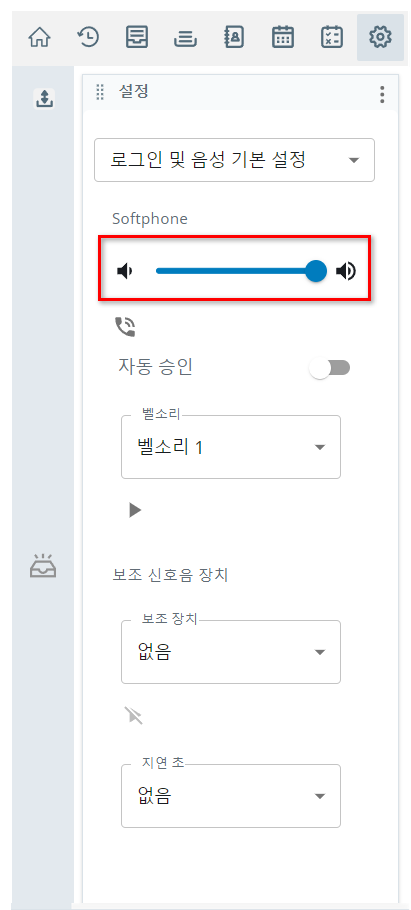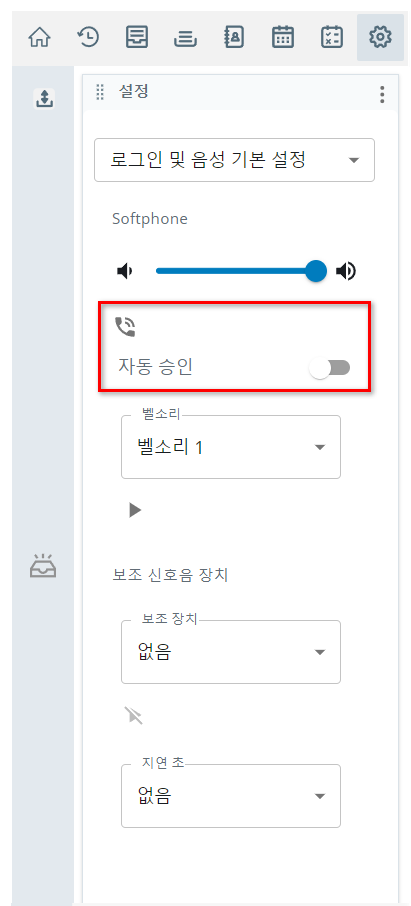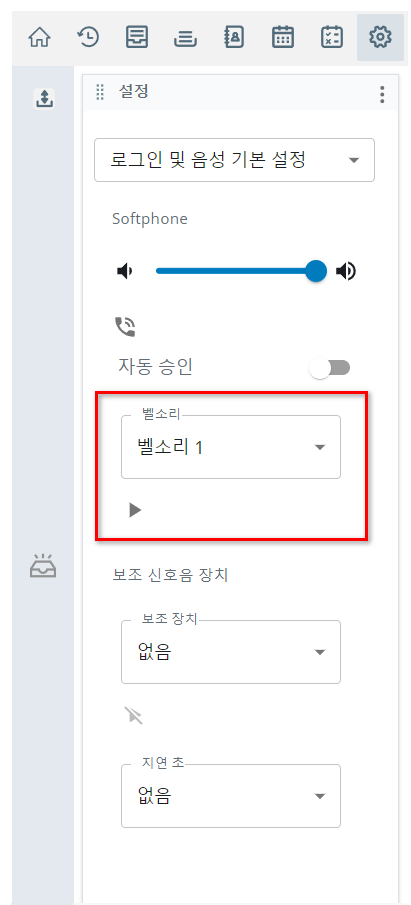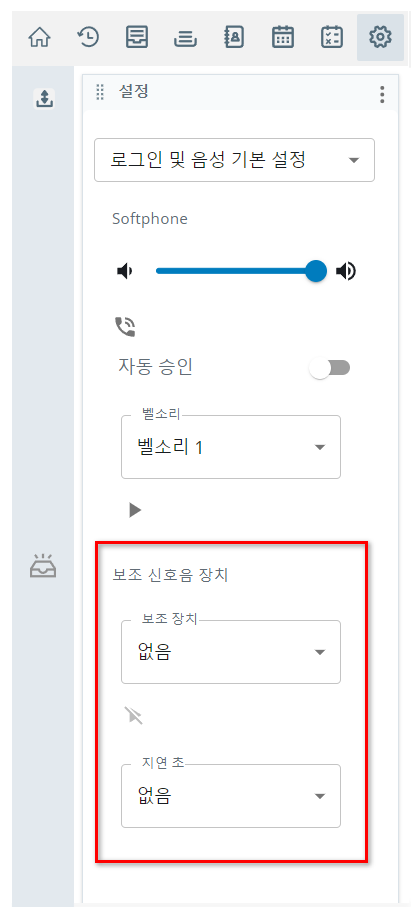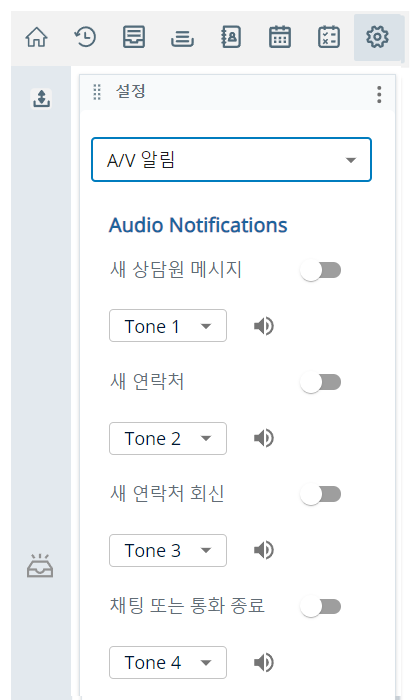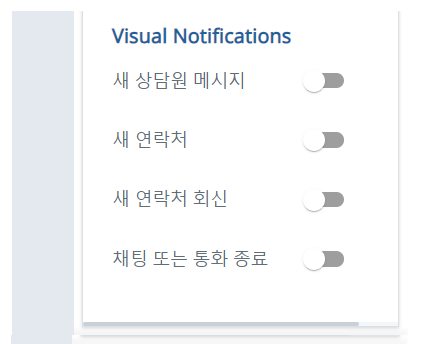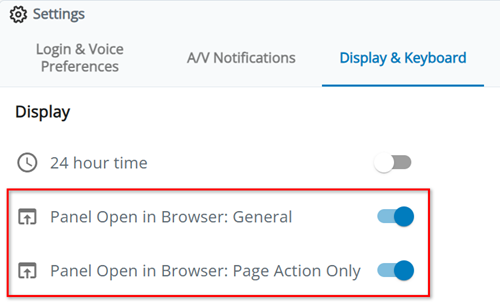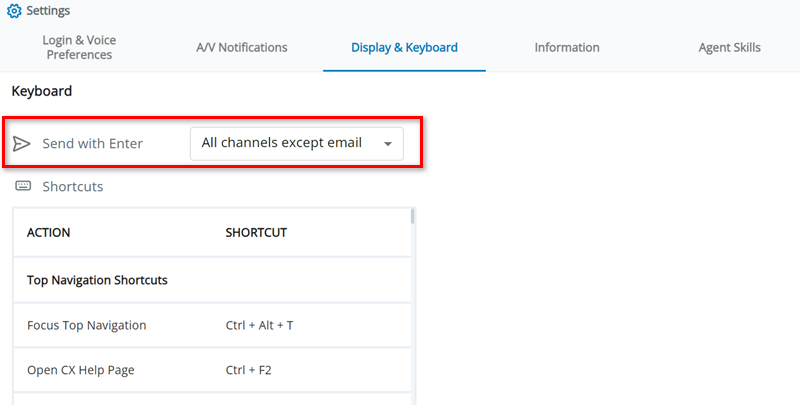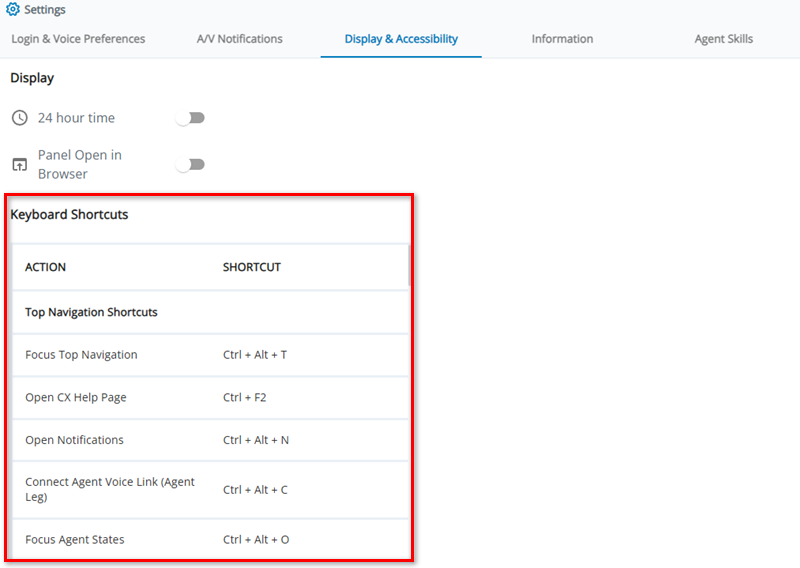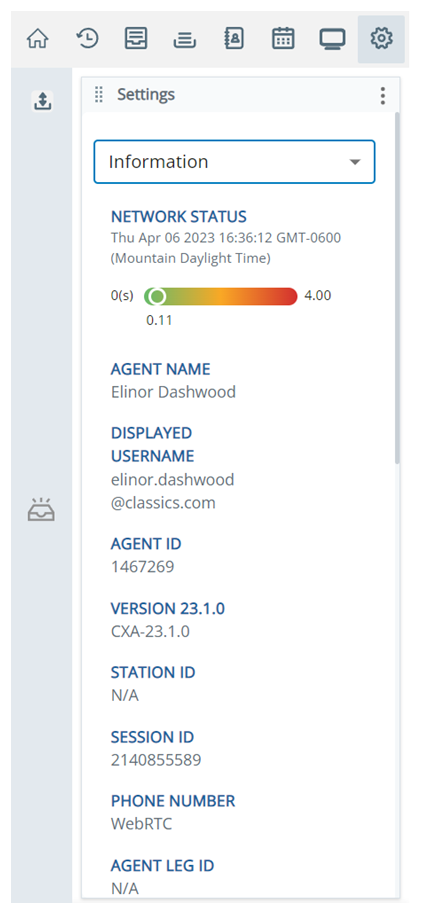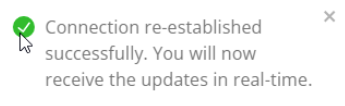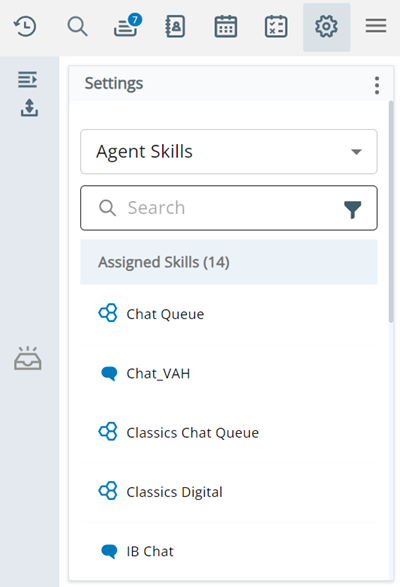이 페이지에서는 ![]() CXone MpowerAgent Embedded의 설정 에서 완료할 수 있는 작업을 설명합니다. Agent Embedded은(는) 이러한 설정에 대한 변경 사항을 자동으로 저장합니다. 브라우저의 캐시와 쿠키를 지운 후에도 해당 정보는 기억됩니다.
CXone MpowerAgent Embedded의 설정 에서 완료할 수 있는 작업을 설명합니다. Agent Embedded은(는) 이러한 설정에 대한 변경 사항을 자동으로 저장합니다. 브라우저의 캐시와 쿠키를 지운 후에도 해당 정보는 기억됩니다.
기본 통화 볼륨 변경
이 설정은 Integrated Softphone에만 적용됩니다.
- Agent Embedded에서 더보기
 > 설정을 클릭합니다.
> 설정을 클릭합니다. - 드롭다운에서 로그인 및 음성 기본 설정을 선택합니다.
- 소프트폰 아래에서 볼륨 슬라이더를 조정합니다.
- Agent Embedded은(는) 자동으로 변경 사항을 저장합니다.
수신 전화의 자동 수락 구성
이 설정은 Integrated Softphone에만 적용됩니다.
- Agent Embedded에서 더보기
 > 설정을 클릭합니다.
> 설정을 클릭합니다. - 드롭다운에서 로그인 및 음성 기본 설정을 선택합니다.
- Integrated Softphone에서 수신 전화를 받을 수 있도록 자동 수락을 사용합니다.
- Agent Embedded은(는) 자동으로 변경 사항을 저장합니다.
벨소리 변경
이 설정은 Integrated Softphone에만 적용됩니다.
- Agent Embedded에서 더보기
 > 설정을 클릭합니다.
> 설정을 클릭합니다. - 드롭다운에서 로그인 및 음성 기본 설정을 선택합니다.
- 드롭다운 목록에서 Integrated Softphone의 벨소리를 선택합니다. 오디오 샘플을 들으려면 벨소리 재생
 을 클릭합니다.
을 클릭합니다. - Agent Embedded은(는) 자동으로 변경 사항을 저장합니다.
보조 신호기 구성
이 설정은 Integrated Softphone에만 적용됩니다.
- Agent Embedded에서 더보기
 > 설정을 클릭합니다.
> 설정을 클릭합니다. - 드롭다운에서 로그인 및 음성 기본 설정을 선택합니다.
- 음성 상호작용을 처리할 때 백업으로 사용하기 위해 드롭다운에서 보조 장치를 선택합니다. 보조 신호기를 테스트하려면 벨소리 재생
 을 클릭합니다.
을 클릭합니다. - 지연 초 드롭다운에서 0-10 사이의 숫자를 선택하여 보조 벨소리로 벨소리를 재생하기 전에 시스템이 기다려야 하는 시간(초)을 지정합니다.
- Agent Embedded은(는) 자동으로 변경 사항을 저장합니다.
Noise Cancellation 활성화 및 사용
이 섹션은 제한적 릴리스(CR)의 제품 또는 기능에 관한 내용입니다. CR 그룹 소속이 아니거나 자세한 정보를 원하시면, 계정 대표자에게 문의하십시오.
Noise Cancellation이 활성화되면 설정 ![]() 에 전화 통화의 양쪽 또는 한쪽의 배경 소음과 에코를 줄이기 위한 컨트롤이 포함됩니다. 다른 목소리, 차량 소리, 타이핑 등의 소음을 제거하면 통화 환경이 더욱 좋아집니다. 또한 통화에 더 집중할 수 있습니다.
에 전화 통화의 양쪽 또는 한쪽의 배경 소음과 에코를 줄이기 위한 컨트롤이 포함됩니다. 다른 목소리, 차량 소리, 타이핑 등의 소음을 제거하면 통화 환경이 더욱 좋아집니다. 또한 통화에 더 집중할 수 있습니다.
-
Noise Cancellation에 대해 시스템이 활성화되어 있는지 확인하세요. 관리자가 이 문제를 해결하는 데 도움을 드릴 수 있습니다.
-
브라우저에 Agent Noise Cancellation Extension을 추가했는지 확인하세요.
- Agent Embedded에서 더보기
 > 설정을 클릭합니다.
> 설정을 클릭합니다. - 드롭다운에서 로그인 및 음성 기본 설정을 선택합니다.
- 통화 중 Noise Cancellation를 켜려면 마이크 아이콘
 옆에 있는 토글을 활성화하세요. 감도 수준을 조정합니다.
옆에 있는 토글을 활성화하세요. 감도 수준을 조정합니다. - 통화 중 연락처 측에 대해 Noise Cancellation을 켜려면 스피커 아이콘
 옆에 있는 토글을 활성화하세요. 감도 수준을 조정합니다.
옆에 있는 토글을 활성화하세요. 감도 수준을 조정합니다. - Agent Embedded은(는) 자동으로 변경 사항을 저장합니다.
알림 사운드 설정
다양한 이벤트에 대한 알림 소리를 들을 수 있도록 설정을 활성화할 수 있습니다. 이러한 오디오 알림을 들으려면 Agent Embedded에서 메뉴 아이콘을 클릭하거나 에이전트 상태![]() 음성(처분) 또는 디지털(상태) 인터랙션이 끝날 때 상담원이나 시스템이 배정한 결과입니다.를 변경하는 등의 작업을 수행해야 합니다. 브라우저에서는 오디오 알림을 허용하기 전에 웹 애플리케이션과 상호 작용해야 합니다. Agent Embedded를 실행하고 새로운 상호작용
음성(처분) 또는 디지털(상태) 인터랙션이 끝날 때 상담원이나 시스템이 배정한 결과입니다.를 변경하는 등의 작업을 수행해야 합니다. 브라우저에서는 오디오 알림을 허용하기 전에 웹 애플리케이션과 상호 작용해야 합니다. Agent Embedded를 실행하고 새로운 상호작용![]() 채널을 통한 상담원과의 전체 대화입니다. 예를 들어, 인터랙션은 음성 통화, 이메일, 채팅 또는 소셜 미디어 대화가 될 수 있습니다.을 받았지만 아직 상담원 애플리케이션과 상호 작용하지 않은 경우 오디오 알림이 발생하지 않습니다.
채널을 통한 상담원과의 전체 대화입니다. 예를 들어, 인터랙션은 음성 통화, 이메일, 채팅 또는 소셜 미디어 대화가 될 수 있습니다.을 받았지만 아직 상담원 애플리케이션과 상호 작용하지 않은 경우 오디오 알림이 발생하지 않습니다.
- 다음 사항을 확인하세요.
- 귀하의 컴퓨터는 방해 금지 모드로 설정되어 있지 않습니다.
- 알림은 컴퓨터 설정에서 활성화되어 있습니다.
- 컴퓨터 설정에서 브라우저의 알림을 활성화하세요.
- 귀하의 브라우저는 시크릿 모드가 아닙니다.
- 브라우저 설정에서 Agent URL(https://cxagent.nicecxone.com/)에 대한 알림이 허용됩니다. 이 지침을 Google Chrome에 사용하거나 이 지침을 Microsoft Edge에 사용할 수 있습니다.
- Agent Embedded에서 더보기
 > 설정을 클릭합니다.
> 설정을 클릭합니다. -
드롭다운에서 A/V 알림을 선택합니다.
- 오디오 알림 섹션을 찾습니다.
- 다른 상담원으로부터 메시지를 수신할 때 신호음을 들으려면 새 상담원 메시지를 활성화합니다.
- 새 인바운드 통화, 채팅, 이메일, SMS 또는 소셜 인터랙션을 수신할 때 신호음을 들으려면 새 컨택을 활성화합니다.
- 새 채팅, 이메일, SMS 또는 소셜 인터랙션에 대한 응답을 수신할 때 신호음을 들으려면 새 컨택 회신을 활성화합니다.
- 채팅 또는 통화가 종료될 때 신호음을 들으려면 채팅 또는 통화 종료를 활성화합니다.
- 각 설정 옆의 드롭다운에서 각 이벤트에 대해 듣고 싶은 신호음을 선택합니다. 10가지 신호음 중에서 선택할 수 있습니다. 청취
 를 클릭하여 샘플을 재생합니다.
를 클릭하여 샘플을 재생합니다.
알림 팝업 설정
다양한 이벤트에 대한 알림 팝업을 볼 수 있도록 설정을 활성화할 수 있습니다.
- 다음 사항을 확인하세요.
- 귀하의 컴퓨터는 방해 금지 모드로 설정되어 있지 않습니다.
- 알림은 컴퓨터 설정에서 활성화되어 있습니다.
- 컴퓨터 설정에서 브라우저의 알림을 활성화하세요.
- 귀하의 브라우저는 시크릿 모드가 아닙니다.
- 브라우저 설정에서 Agent URL(https://cxagent.nicecxone.com/)에 대한 알림이 허용됩니다. 이 지침을 Google Chrome에 사용하거나 이 지침을 Microsoft Edge에 사용할 수 있습니다.
- Agent Embedded에서 더보기
 > 설정을 클릭합니다.
> 설정을 클릭합니다. -
드롭다운에서 A/V 알림을 선택합니다.
- 시각적 알림 섹션을 찾습니다.
- 다른 상담원으로부터 메시지를 수신할 때 팝업 알림을 보려면 새 상담원 메시지를 사용합니다.
- 새 인바운드 통화, 채팅, 이메일, SMS 또는 소셜 인터랙션을 수신할 때 팝업 알림을 보려면 새 컨택을 사용합니다.
- 채팅, 이메일, SMS 또는 소셜 인터랙션을 수신할 때 팝업 알림을 보려면 새 컨택 응답을 활성화합니다.
- 채팅 또는 통화가 종료될 때 팝업 알림을 보려면 채팅 또는 통화 종료를 활성화합니다.
화면이 열리는 장소 변경
관리자는 여러 가지 방법으로 화면 팝업![]() 컨택에 연결되는 등의 이벤트 이후 상담원 화면에 표시되는, 컨택 관련 정보가 담긴 팝업 창입니다.을 설정할 수 있습니다. 이 중 하나는 Studio 작업
컨택에 연결되는 등의 이벤트 이후 상담원 화면에 표시되는, 컨택 관련 정보가 담긴 팝업 창입니다.을 설정할 수 있습니다. 이 중 하나는 Studio 작업![]() 고객 데이터를 수집하거나 음악을 재생하는 것처럼 Studio 스크립트 내에서 프로세스를 수행합니다.입니다.
고객 데이터를 수집하거나 음악을 재생하는 것처럼 Studio 스크립트 내에서 프로세스를 수행합니다.입니다.
화면이 내부에서 열리는지 외부에서 열리는지 확인할 수 있는 두 가지 에이전트 설정이 있습니다. Agent Embedded
-
"브라우저에서 패널 열기: 일반은 Studio 이외의 PAGE동작을 사용하는 화면 팝을 위한 것입니다."
-
브라우저에서 패널 열기: 페이지 작업만은 PAGE Studio 작업을 사용하는 화면 팝을 위한 것입니다.
어떤 설정을 사용해야 하는지 알아보려면 관리자에게 문의하세요. 원하는 대로 화면 팝업이 작동할 때까지 설정을 활성화하고 비활성화해 볼 수도 있습니다.
관리자가 화면 팝업을 구성한 방식에 따라 아래 단계를 따라도 화면 팝업이 열리는 위치가 변경되지 않을 수 있습니다. 일부 화면 팝업은 항상 새 브라우저 탭이나 창에서 열립니다.
- Agent Embedded에서 더보기
 > 설정을 클릭합니다.
> 설정을 클릭합니다. -
드롭다운에서 디스플레이 및 키보드를 선택합니다.
-
화면이 팝업되면 PAGE Studio 작업을 사용하지 마세요.
-
외부 브라우저 탭에 표시되도록 하려면 브라우저에서 패널 열기: 일반을 활성화하세요.
-
"브라우저에서 패널 열기: 일반을 비활성화하면
 Agent Embedded내부의 화면 팝업에 표시됩니다."
Agent Embedded내부의 화면 팝업에 표시됩니다."
-
-
화면이 팝업되면 PAGE Studio 작업을 사용하세요.
-
브라우저에서 패널 열기: 페이지 작업만을 활성화하면 외부 브라우저 탭에 표시됩니다.
-
"브라우저에서 패널 열기: 페이지 작업만을 비활성화하면
 내부의 화면 팝업에 표시됩니다.Agent Embedded"
내부의 화면 팝업에 표시됩니다.Agent Embedded"
-
- Agent Embedded은(는) 자동으로 변경 사항을 저장합니다.
새로운 상호작용에 대해 자동 확장 활성화
"Agent for Salesforce가 최소화된 상태에서 새로운 상호작용![]() 채널을 통한 상담원과의 전체 대화입니다. 예를 들어, 인터랙션은 음성 통화, 이메일, 채팅 또는 소셜 미디어 대화가 될 수 있습니다.을 받으면 상담원 애플리케이션가 확장되도록 설정할 수 있습니다." 이는 통화, 디지털
채널을 통한 상담원과의 전체 대화입니다. 예를 들어, 인터랙션은 음성 통화, 이메일, 채팅 또는 소셜 미디어 대화가 될 수 있습니다.을 받으면 상담원 애플리케이션가 확장되도록 설정할 수 있습니다." 이는 통화, 디지털![]() Digital Experience에 연결된 모든 채널, 컨택 또는 스킬입니다. 인터랙션, 음성 메일, 워크 아이템
Digital Experience에 연결된 모든 채널, 컨택 또는 스킬입니다. 인터랙션, 음성 메일, 워크 아이템![]() Studio 스크립트를 통해 상담원에게 컨택을 전달하는 사용자 지정 가능한 방법입니다.에 적용됩니다. 현재는 Agent for Salesforce에서만 사용 가능합니다.
Studio 스크립트를 통해 상담원에게 컨택을 전달하는 사용자 지정 가능한 방법입니다.에 적용됩니다. 현재는 Agent for Salesforce에서만 사용 가능합니다.
- Agent for Salesforce에서 더보기
 > 설정을 클릭합니다.
> 설정을 클릭합니다. -
드롭다운에서 디스플레이 및 키보드를 선택합니다.
-
새로운 상호 작용을 받을 때 Agent for Salesforce이 확장되도록 하려면 에이전트 자동 확장 사용을 켜세요.
-
새로운 상호 작용을 받을 때 Agent for Salesforce가 최소화된 상태로 유지되도록 하려면 에이전트 자동 확장 사용을 끕니다.
-
- Agent for Salesforce는 자동으로 변경 사항을 저장합니다.
이메일 정렬 순서 변경
이메일이 전송된 시점에 따라 이메일이 표시되는 순서를 변경할 수 있습니다.
- Agent Embedded에서 더보기
 > 설정을 클릭합니다.
> 설정을 클릭합니다. -
드롭다운에서 디스플레이 및 키보드를 선택합니다.
- 이메일 메시지 정렬 순서에서 이메일을 정렬할 방법을 선택하세요.
- 가장 오래된 것부터 가장 최근 것까지(기본값): 스레드에서 가장 오래된 이메일이 맨 위에 표시됩니다.
- 최신순: 스레드의 가장 최신 이메일이 맨 위에 표시됩니다.
- Agent Embedded은(는) 자동으로 변경 사항을 저장합니다.
Enter 키로 전송할지 또는 전송하지 않을지 여부 선택
메시지를 작성할 때 키보드의 Enter 키를 누르면 어떻게 작동할지 선택할 수 있습니다.
- Agent Embedded에서 더보기
 > 설정을 클릭합니다.
> 설정을 클릭합니다. -
드롭다운에서 디스플레이 및 키보드를 선택합니다.
-
Enter로 전송 드롭다운에서 다음 옵션 중 하나를 선택합니다.
-
모든 채널: Enter 키를 사용하여 모든 메시지를 전송합니다.
-
이메일을 제외한 모든 채널: Enter 키를 사용하여 이메일을 제외한 모든 메시지를 발송합니다. 이메일을 작성할 때 Enter를 누르면 새 줄이 시작됩니다.
-
채널 없음: Enter 키를 사용하여 메시지를 전송하지 않습니다. 대신 Enter를 누르면 새 줄이 시작됩니다.
-
- Agent Embedded은(는) 자동으로 변경 사항을 저장합니다.
지원되는 키보드 단축키 보기
![]() 을(를) 설정하면 Agent Embedded에서 사용할 수 있는 키보드 단축기가 표시됩니다. 왼쪽 메뉴에서
을(를) 설정하면 Agent Embedded에서 사용할 수 있는 키보드 단축기가 표시됩니다. 왼쪽 메뉴에서 ![]() > 설정
> 설정
| 작업 | 키보드 단축키 |
|---|---|
| 주요 탐색 바로 가기 | |
| 상단 탐색 집중 | CTRL + ALT + T |
| 이 도움말 페이지 열기 | CTRL + F2 |
| 알림 열기 |
CTRL + ALT + N |
| 상담원 목소리 링크(상담원 레그) 연결 |
CTRL + ALT + C |
| 상담원 상태 집중 | CTRL + ALT + O |
| 퀵바 바로 가기 | |
| 퀵바 집중 | CTRL + ALT + B |
| 홈으로 이동(컨택 내역) |
CTRL + Shift + H |
| 상조작용 검색 열기 |
CTRL + Shift + 1 |
| 대기열 카운터 열기 |
CTRL + Shift + Q |
| 디렉터리 열기 |
CTRL + Shift + Z |
| 일정 열기 |
CTRL + Shift + X |
| WEM 열기 |
CTRL + Shift + 2 |
| 설정 열기 |
CTRL + Shift + 4 |
| 사용자 정의 작업 영역 열기 |
CTRL + Shift + K |
| 보고 열기 |
CTRL + Shift + 5 |
| 실행 열기 |
CTRL + Shift + 6 |
| Customer Card 열기 |
CTRL + Shift + U |
| 멀티 파티 열기 |
CTRL + Shift + V |
| Copilot for Agents 열기 |
CTRL + Shift + Y |
| 빠른 응답 열기 |
CTRL + Shift + 3 |
| 화면 팝업 열기 |
CTRL + Shift + F |
| 추가 메뉴 열기 |
CTRL + M |
| 앱 스페이스 바로 가기 | |
| 앱 스페이스 집중 | CTRL + ALT + P |
| Customer Card 열기 |
CTRL + ALT + U |
| 컨택 기록 열기 |
CTRL + ALT + H |
| 상조작용 검색 열기 |
CTRL + ALT + 1 |
| 대기열 카운터 열기 |
CTRL + ALT + Q |
| 디렉터리 열기 |
CTRL + ALT + Z |
| 일정 열기 |
CTRL + ALT + X |
| WEM 열기 |
CTRL + ALT + 2 |
| 사용자 정의 작업 영역 열기 |
CTRL + ALT + K |
| 멀티 파티 열기 |
CTRL + ALT + V |
| Copilot for Agents 열기 |
CTRL + ALT + Y |
| 빠른 응답 열기 |
CTRL + ALT + 3 |
| 화면 팝업 열기 |
CTRL + ALT + F |
| 추가 메뉴 열기 |
CTRL + ALT + M |
| 전화 제어 바로 가기 | |
| 수신 통화 수락 | CTRL + ALT + A |
| 수신 통화 거부 | CTRL + ALT + R |
| 통화 대기 |
ALT + H |
| 통화 음소거 |
ALT + M |
| 통화 마스크 |
ALT + N |
| 통화 녹음 |
ALT + R |
| 키패드 열기 |
ALT + K |
| 키패드에서 휴대폰 컨트롤로 돌아가기 |
ALT + L |
| 끊기 |
ALT + \ |
| 일반 바로 가기 | |
| 결과 패널 열기 |
CTRL + ALT + D |
| 다음 탭으로 이동 |
|
| 이전 탭으로 이동 |
|
| 디지털 인터랙션 전환 | CTRL + ALT + I |
|
검색 열 바로 가기 재정렬 (이러한 키보드 단축키는 검색의 상호작용, 메시지 및 스레드 탭에 있는 열을 재정렬합니다. |
|
| 위로 이동 |
CTRL + U |
| 아래로 이동 |
CTRL + D |
정보 보기
설정 ![]() 의 정보
의 정보
-
네트워크 상태: Agent Embedded와 CXone Mpower 플랫폼간의 연결 성능입니다. 연결 상태가 불량하면 설정
 옆에 경고 아이콘
옆에 경고 아이콘  이 나타납니다. 연결 문제가 해결되면 팝업 메시지가 나타납니다. 이제 컨택과 실시간으로 인터랙션할 수 있음을 나타냅니다.
이 나타납니다. 연결 문제가 해결되면 팝업 메시지가 나타납니다. 이제 컨택과 실시간으로 인터랙션할 수 있음을 나타냅니다.네트워크 연결이 강력한 경우 Agent Embedded은 5~10초마다 새로 고쳐집니다. 일반적인 연결에서는 10~15초마다 새로 고쳐집니다.
-
원격 측정 데이터: ChromeOS을(를) 사용하면 이 섹션에는 장치의 프로세서 이름, CPU 사용량, 메모리 사용량이 표시됩니다. 이를 활성화해야 합니다.
-
일반 정보: 사용자(상담원 이름, 표시되는 사용자 이름, 사용자 ID 등)와 사용자의 Agent Embedded 인스턴스(버전, 세션 ID, 발신자 ID 등)에 관한 정보입니다.
-
인터랙션 라우팅: 컨택이 라우팅되는 방법에 관한 정보입니다. 여기에는 한 번에 처리할 수 있는 최대 컨택 수, 라우팅 방법(정적 또는 동적/옴니), 인터랙션 요청 가능 여부, Agent Embedded에서 수신하는 인터랙션에 자동으로 집중하는지 여부 등이 포함됩니다.
-
로깅 정보: 로그 수준 드롭다운에서 문제 해결을 돕기 위해 Agent Embedded에서 CXone Mpower 기술 지원팀으로 전달하려는 콘솔 로그 데이터의 수준을 선택할 수 있습니다. 이는 실시간으로 표시되는 로그를 제어합니다. 더 높은 로그 수준을 선택하면 더 낮은 수준의 로그가 모두 포함됩니다. 예를 들어, 로그 수준으로 정보를 선택하면 디버그 및 추적 수준의 로그도 포함됩니다.
 로그 수준에 대해 자세히 알아보세요
로그 수준에 대해 자세히 알아보세요
로그 레벨 세부 정보 추적(최저) 특정 지점에 도달하기 위해 코드가 이동한 경로를 보여줍니다. 이러한 로그는 복잡한 흐름을 디버깅하거나 호출 스택을 이해하는 데 유용합니다.
디버그(낮음) 자세한 디버깅 정보를 표시합니다. 개발자는 이를 사용하여 개발 중에 변수, 상태 또는 단계를 기록합니다.
정보(중간) 진행 상황이나 애플리케이션 상태와 같은 일반적인 정보 메시지를 표시합니다.
경고(높음) 앱을 중단시키지 않는 잠재적이고 중요하지 않은 문제를 표시합니다.
오류(상위) 기능에 영향을 미칠 수 있는 심각한 문제나 오류를 나타냅니다.
치명적(최고) 애플리케이션이 충돌하는 심각한 오류를 나타냅니다. 이러한 기능은 로깅 라이브러리에서 자주 사용되며, 브라우저 콘솔에 기본적으로 제공되지 않습니다.
이 페이지는 세션 정보 확인 및 문제 해결에 도움이 됩니다. 관리자는 다른 상담원이 작성한 응답을 승인할 수 있는 권한을 사용자에게 부여할 수 있습니다. 이를 수행하려면 왼쪽 메뉴 설정 을 클릭한 다음 드롭다운에서
스킬 배정 보기
설정 ![]() 의 상담원 스킬 페이지에 현재 배정된 스킬
의 상담원 스킬 페이지에 현재 배정된 스킬![]() 상담원 스킬, 능력 및 지식에 기반한 인터랙션의 전달을 자동화하는 데 사용됩니다.이 표시됩니다. 상단의 검색 창을 사용하여 특정 스킬을 검색합니다. 필터
상담원 스킬, 능력 및 지식에 기반한 인터랙션의 전달을 자동화하는 데 사용됩니다.이 표시됩니다. 상단의 검색 창을 사용하여 특정 스킬을 검색합니다. 필터 ![]() 를 클릭하여 다음을 포함한 미디어 유형별로 필터링합니다.
를 클릭하여 다음을 포함한 미디어 유형별로 필터링합니다.
-
채팅
-
디지털
-
이메일
-
음성
-
음성 메일
상담원 스킬 페이지로 이동하려면, 왼쪽 메뉴설정 을 클릭한 다음 드롭다운에서